【愚公系列】《短视频生成与剪辑实战》009-用剪映将图片制作成视频
🏆 作者简介,愚公搬代码
🏆《头衔》:华为云特约编辑,华为云云享专家,华为开发者专家,华为产品云测专家,CSDN博客专家,CSDN商业化专家,阿里云专家博主,阿里云签约作者,腾讯云优秀博主,腾讯云内容共创官,掘金优秀博主,亚马逊技领云博主,51CTO博客专家等。
🏆《近期荣誉》:2022年度博客之星TOP2,2023年度博客之星TOP2,2022年华为云十佳博主,2023年华为云十佳博主等。
🏆《博客内容》:.NET、Java、Python、Go、Node、前端、IOS、Android、鸿蒙、Linux、物联网、网络安全、大数据、人工智能、U3D游戏、小程序等相关领域知识。
🏆🎉欢迎 👍点赞✍评论⭐收藏
🚀前言
大家好,在这个视觉内容主导的时代,视频已经成为我们传递信息和表达创意的主要方式之一。无论是个人创作还是企业营销,制作精彩的视频内容都是必不可少的。然而,对于很多人来说,制作视频似乎是一项需要专业技能的复杂任务。
今天,我们要向大家介绍一个简单易用的工具——剪映,帮助你轻松将图片制作成视频。剪映是一款功能强大、操作简便的视频编辑软件。即使你是视频制作的新手,也可以通过它快速上手,制作出令人惊艳的动态视频。
在这篇文章中,我们将详细讲解如何使用剪映将图片制作成视频的具体步骤和技巧。从导入图片、添加音乐和特效,到调整视频节奏和导出成品,我们将为你提供全面的指导。同时,我们还会分享一些实用的小技巧,帮助你提升视频的视觉效果和吸引力。
如果你希望通过简单的方法制作出高质量的视频内容,那么这篇文章绝对不容错过。让我们一起探索如何用剪映将图片制作成视频,开启你的创意之旅!
欢迎在评论区分享你的使用体验和生成的视频作品,如果有任何问题或建议,也请告诉我们,我们会及时回复并共同探讨哦!期待与你一起开启这段充满创意与便捷的旅程!
希望这些内容能帮助你快速掌握用剪映将图片制作成视频的技巧,为你的创作提供更多灵感和支持。
🚀一、用剪映将图片制作成视频
用户将图片导人剪映后,就可以生成一个视频,只是这样的视频非常简单,美观度和可看性都不高,因此还需要运用剪映的视频编辑功能和“抖音玩法”功能进行美化和编辑,从而将图片制作成漂亮、有趣的视频。
🔎1.使用本地图片进行生成
在剪映App中,当用户使用“图文成片”功能生成视频时,可以选择视频的生成方式如使用本地素材进行生成,这样就能获得特别的视频效果。
下面介绍在剪映App中使用本地图片生成视频的具体操作方法。
🦋1.1 运用编辑功能优化视频效果
用户在剪映App中导入图片素材后,可以运用“音频”“滤镜”“特效”等视频编辑功能优化视频,从而制作个性化的效果。
下面介绍在剪映APP中运用编辑功能优化视频效果的具体操作方法。
1、在首页点击“开始创作”按钮
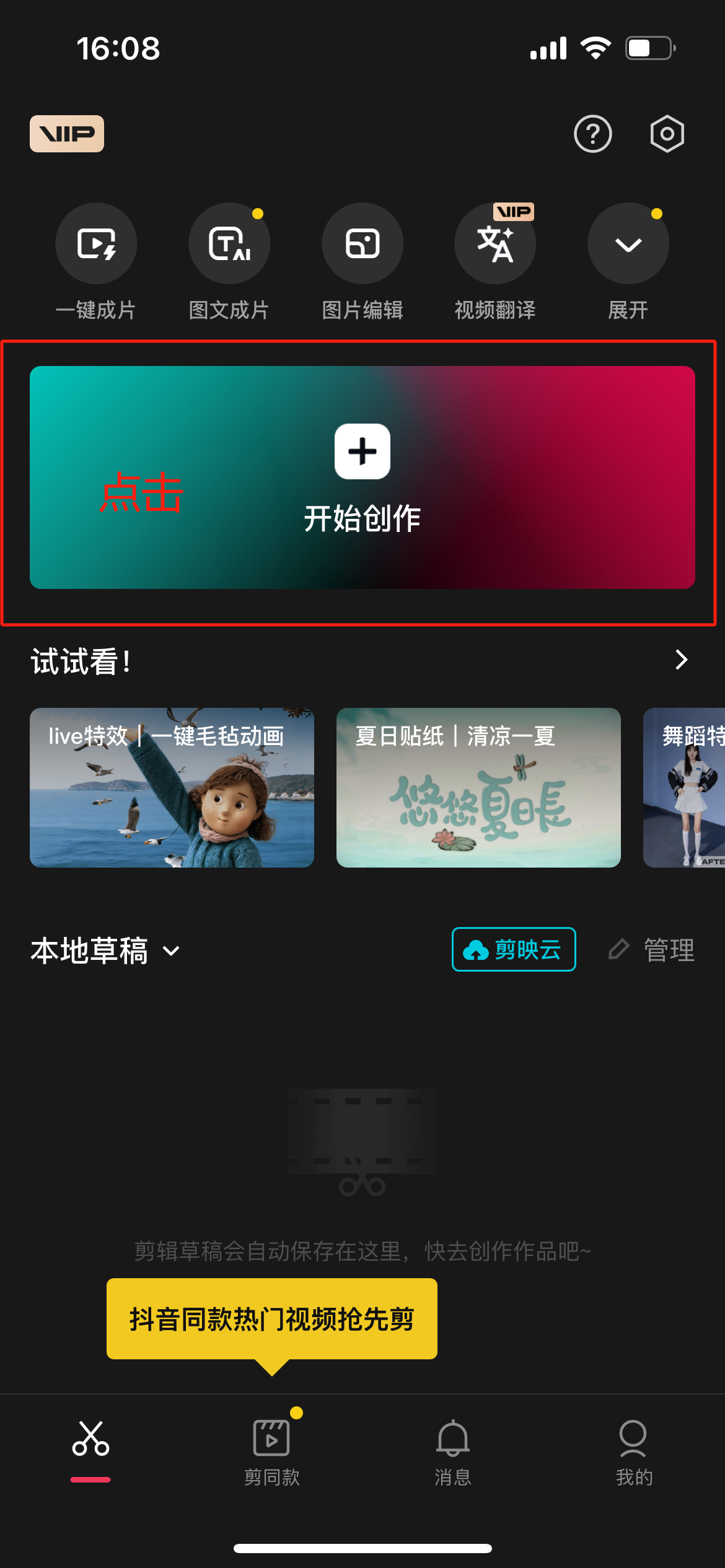
2、进入“照片视频”界面,在“照片”选项卡中选择相应的图片素材,选中“高清”复选框,如图所示。点击“添加”按钮,即可将素材按顺序导入视频轨道。

3、此时点击“导出”按钮,可以导出视频但为了让视频效果更美观用户还可以为视频添加音乐滤镜、特效和转场等。在工具栏中点击“音频”按钮,如图所示
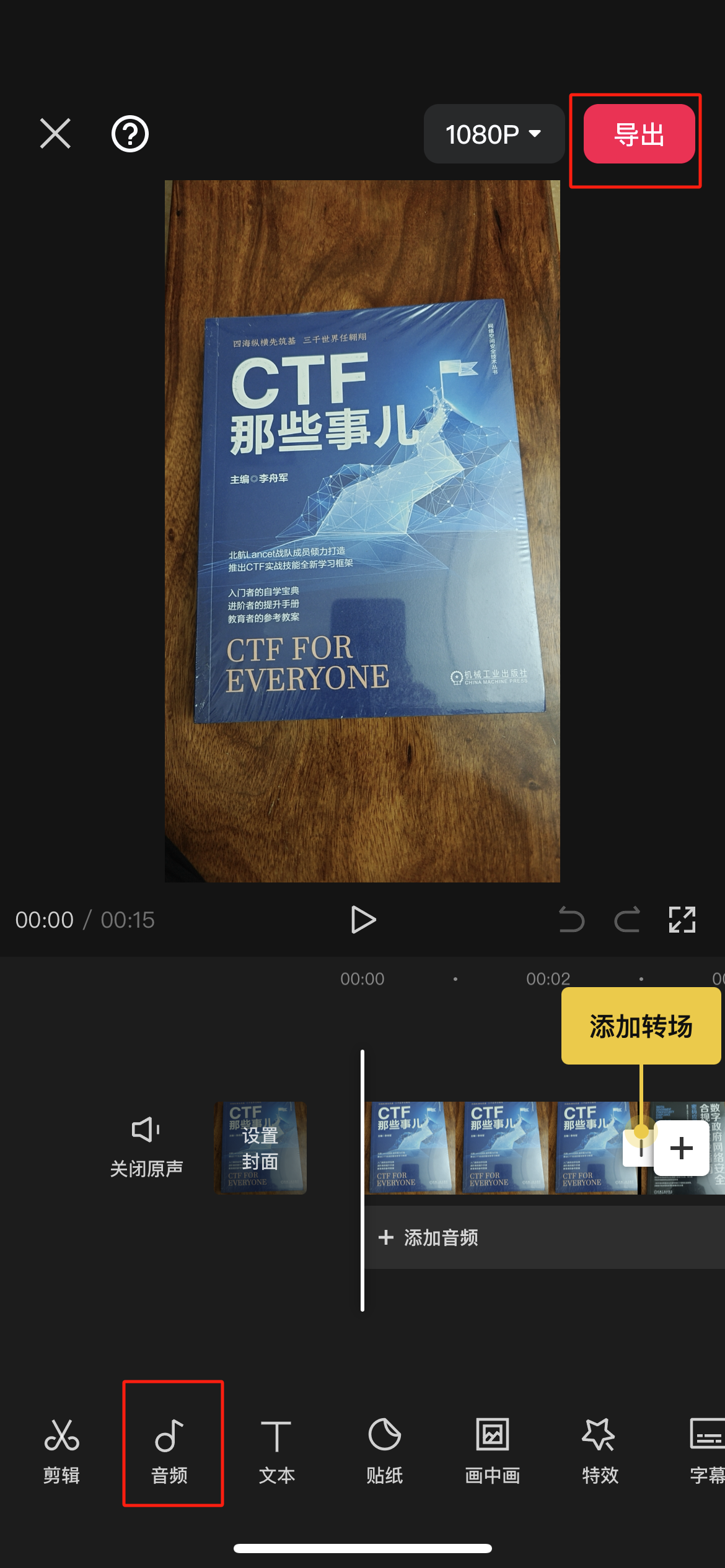
4、进入音频工具栏,点击“提取音乐”按钮,如图所示。
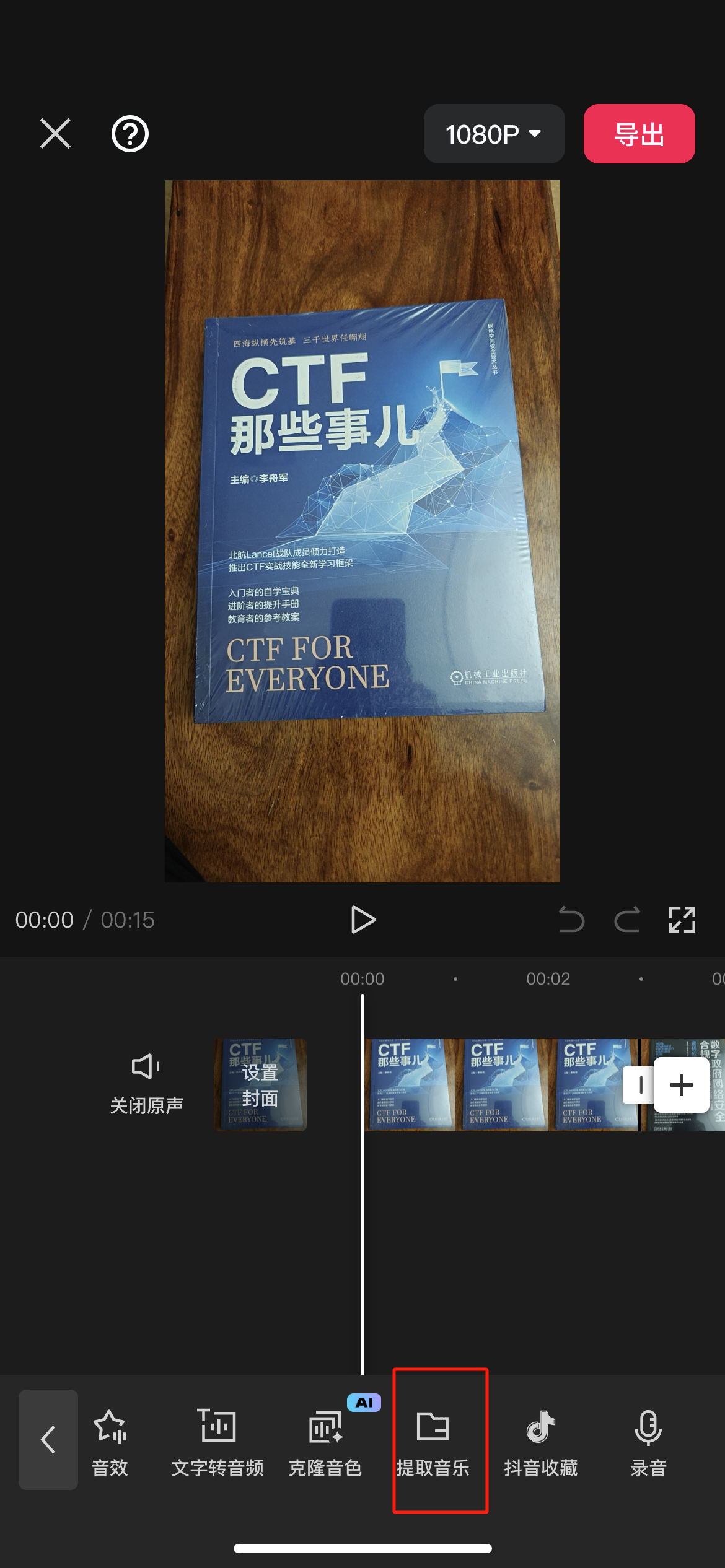
5、进入“照片视频“界面,选择要提取音乐视频,点击“仅导人视频的声音”按钮,如图所示,即可将视频中的音频提取出来,并添加到音频轨道中。
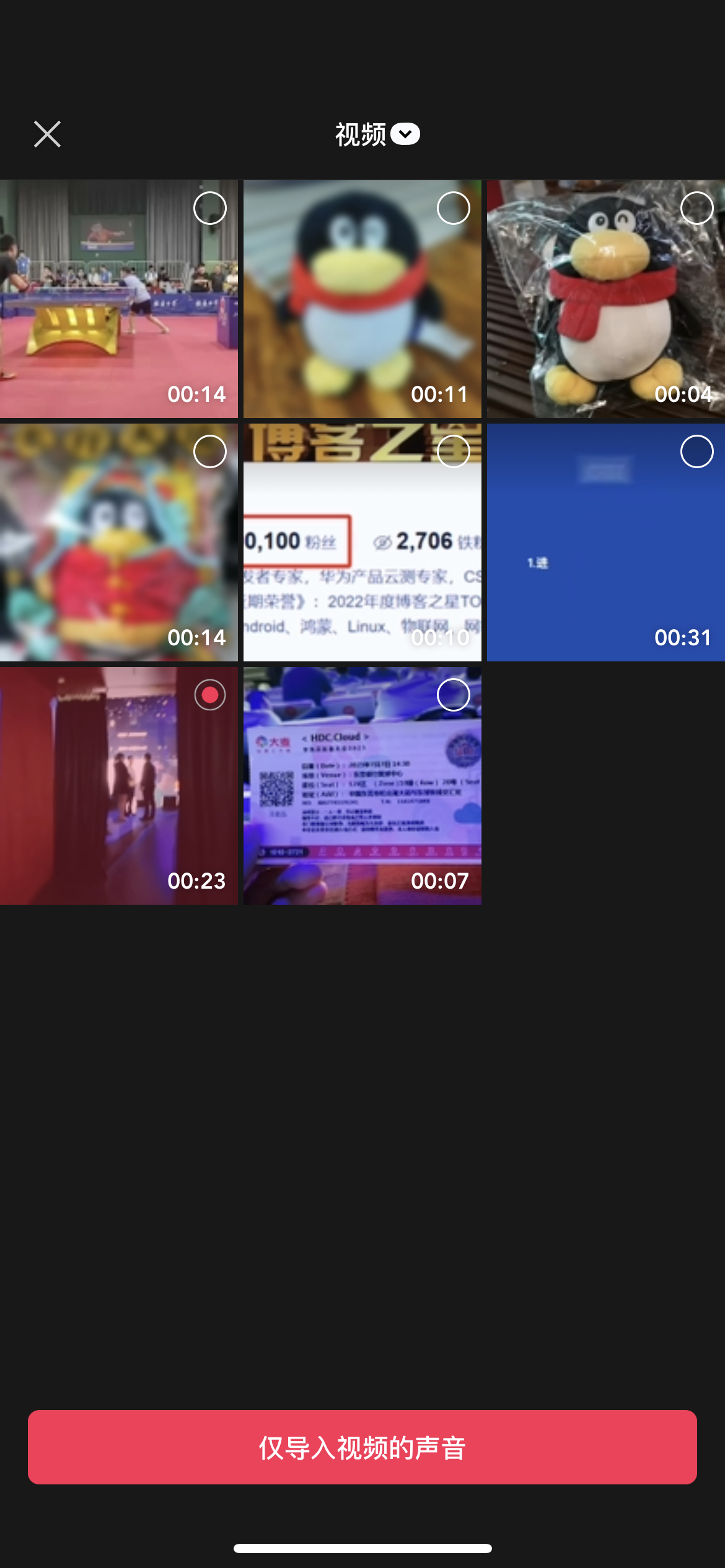
6、点击第1段和第2段素材中间的工按钮,如图所示
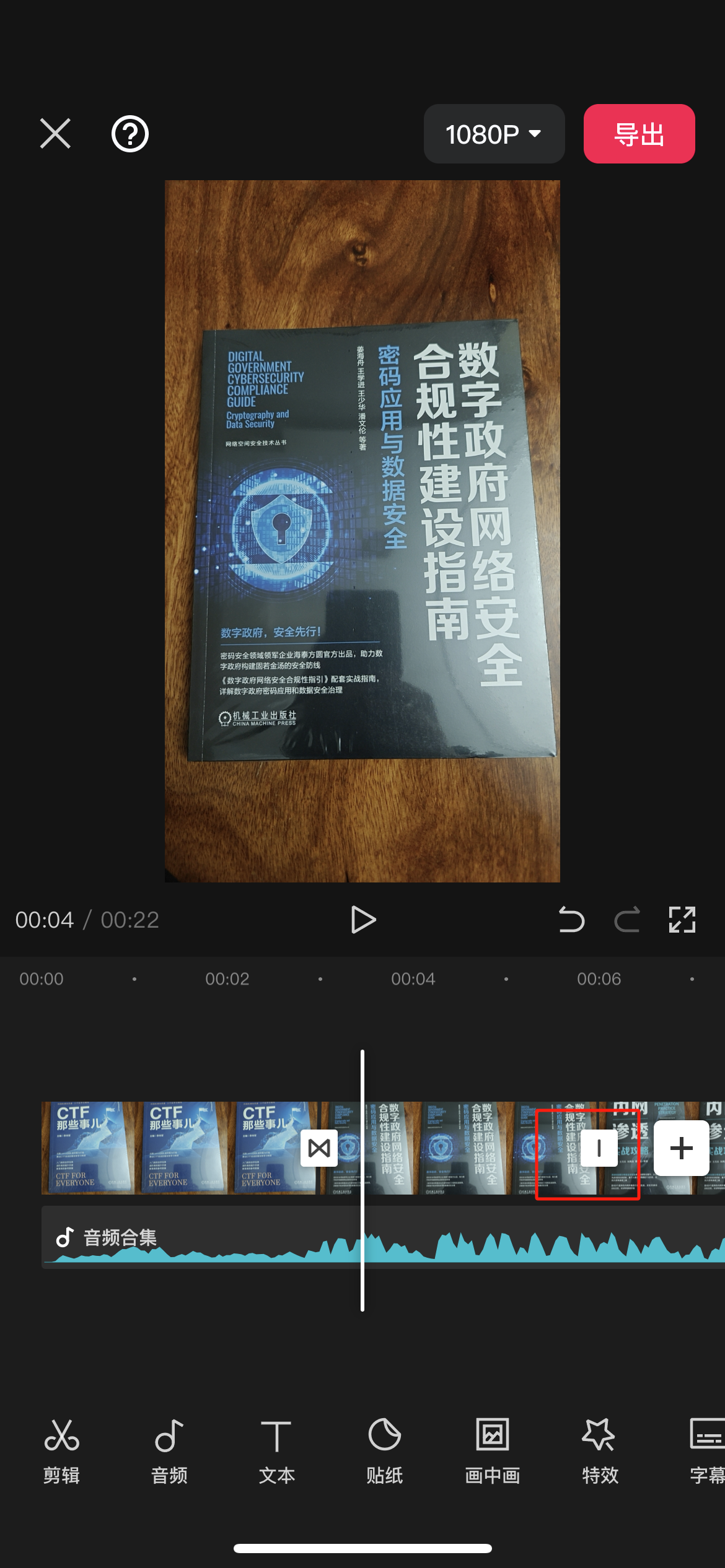
7、弹出“转场”面板,切换至“叠化”选项卡;选择“闪黑”转场效果,如图所示。点击“全局应用”按钮,在剩下的素材之间添加相同的转场。
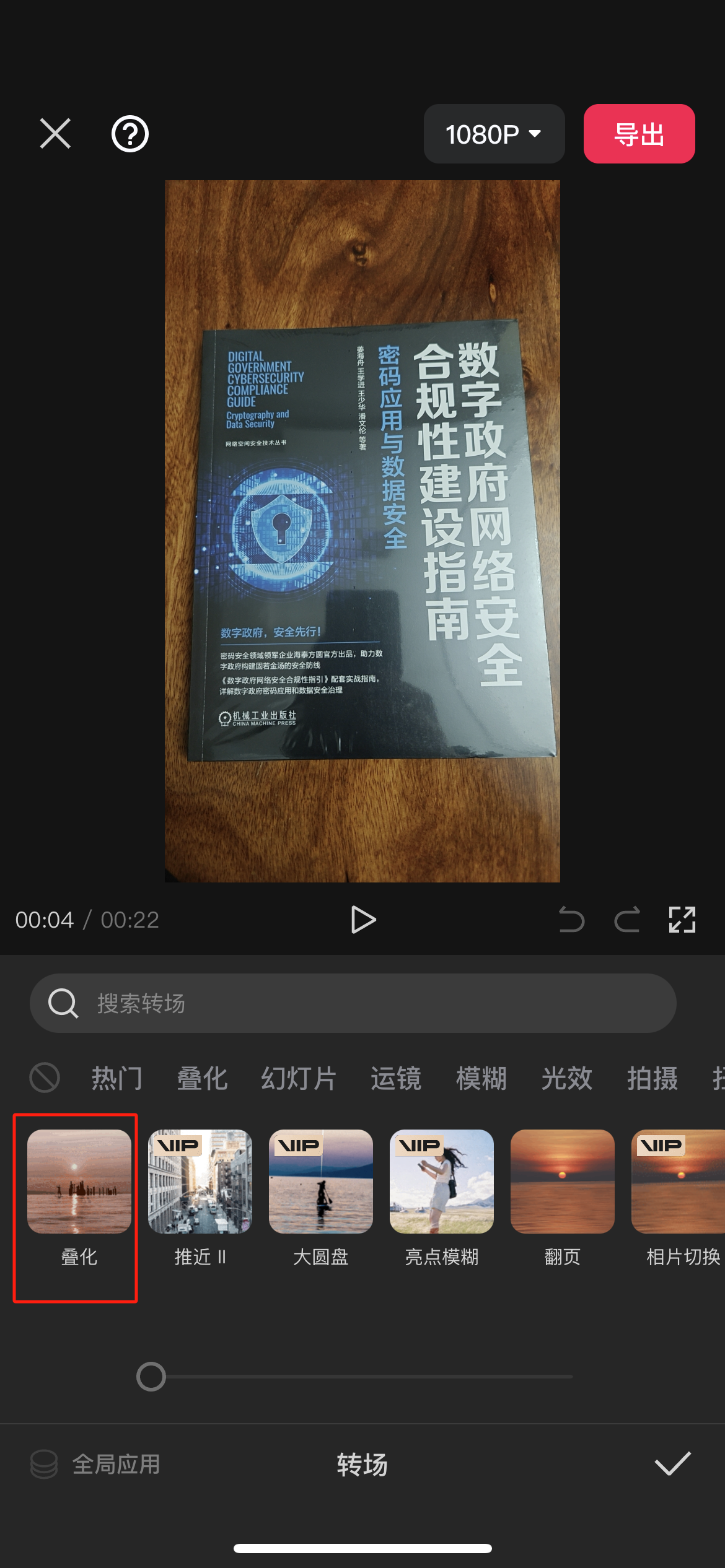
8、选择背景音乐,在工具栏中点击“节拍”按钮,如图所示
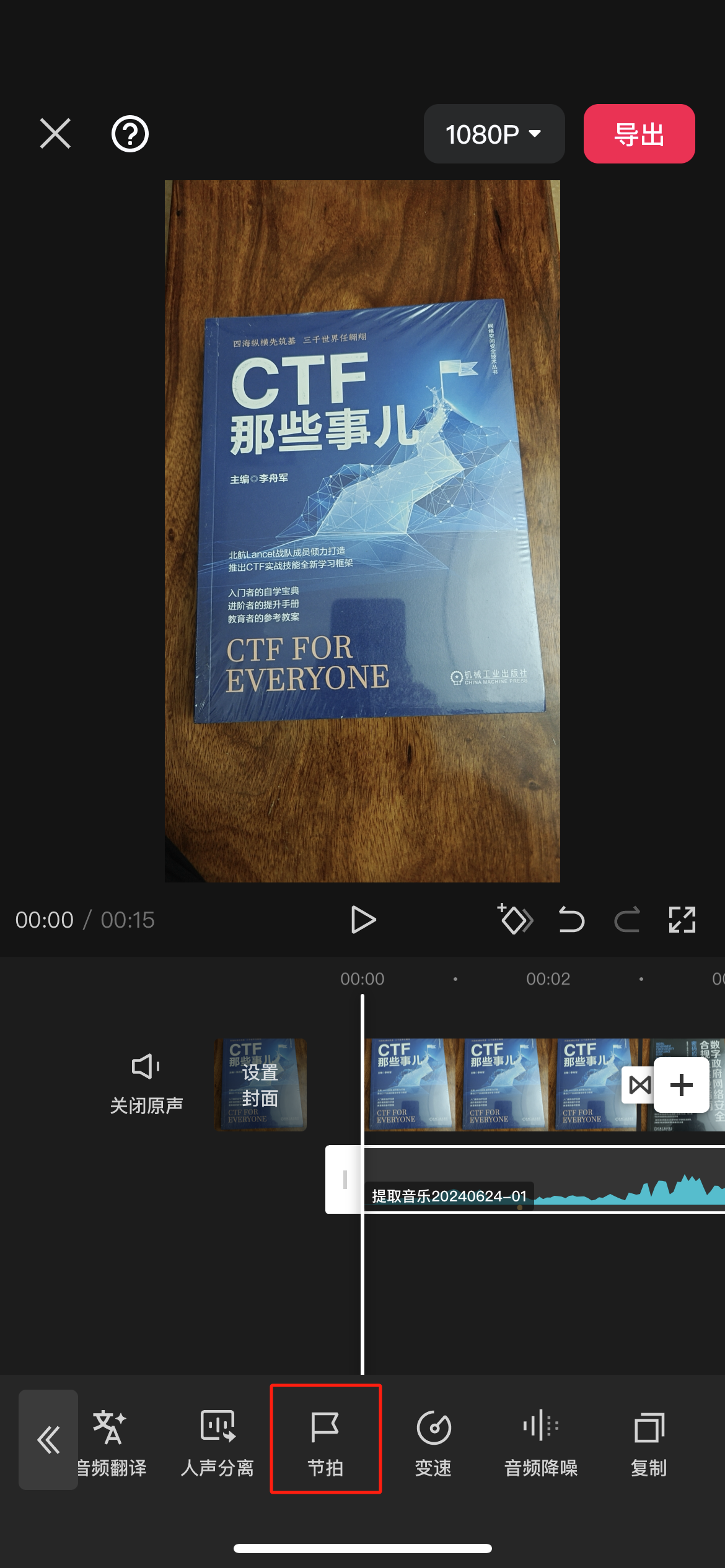
9、在弹出的“节拍”面板中,拖曳时间轴至相应位置,点击“添加点”按钮,如图所示,即可在音频上添加一个节拍点。
10、用同样的方法:再在合适位置添加两个节拍点如图所示,以便根据音乐节拍调整素材的时长。
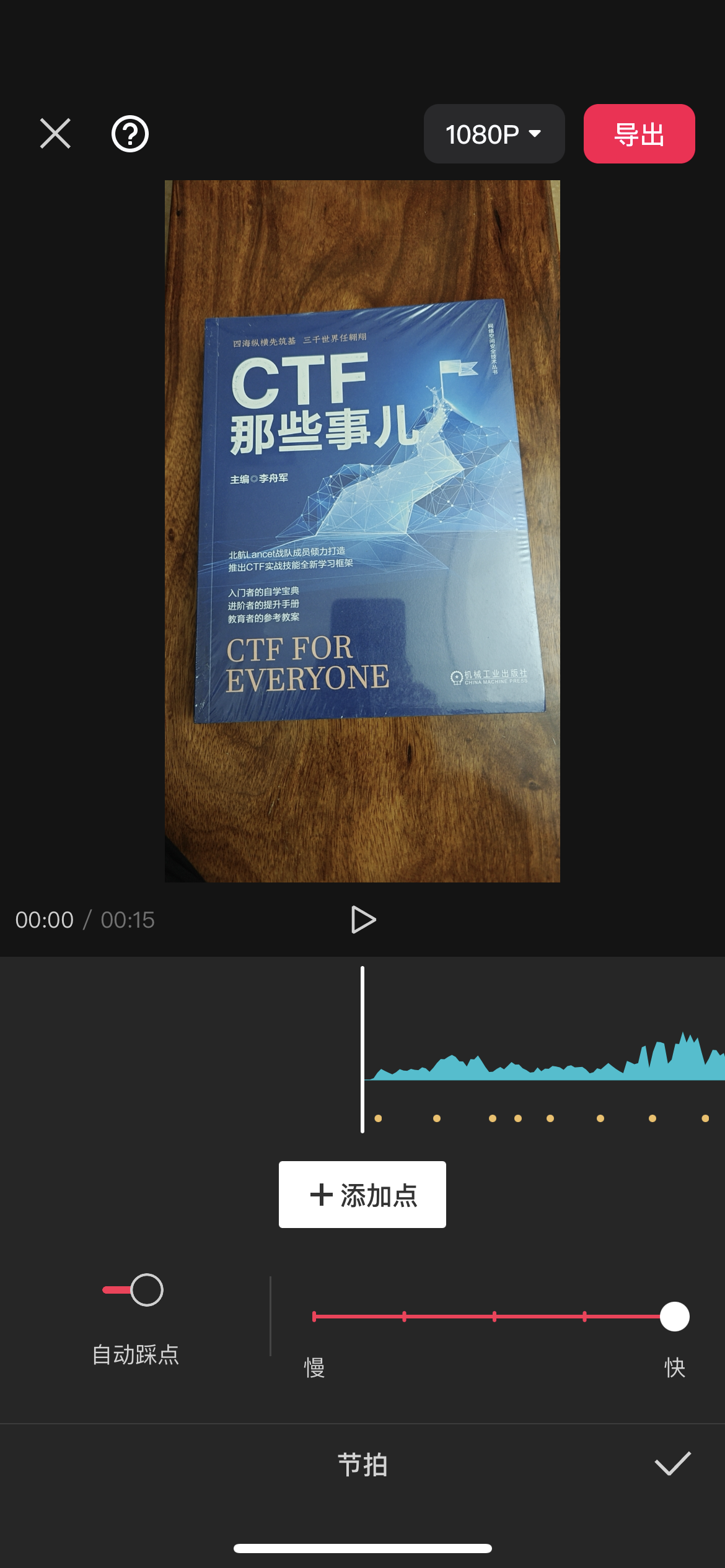
11、拖曳素材右侧的白色拉杆,调整4段素材的时长,使其结束位置分别对准相应的节拍点和音频结束位置,如图所示。
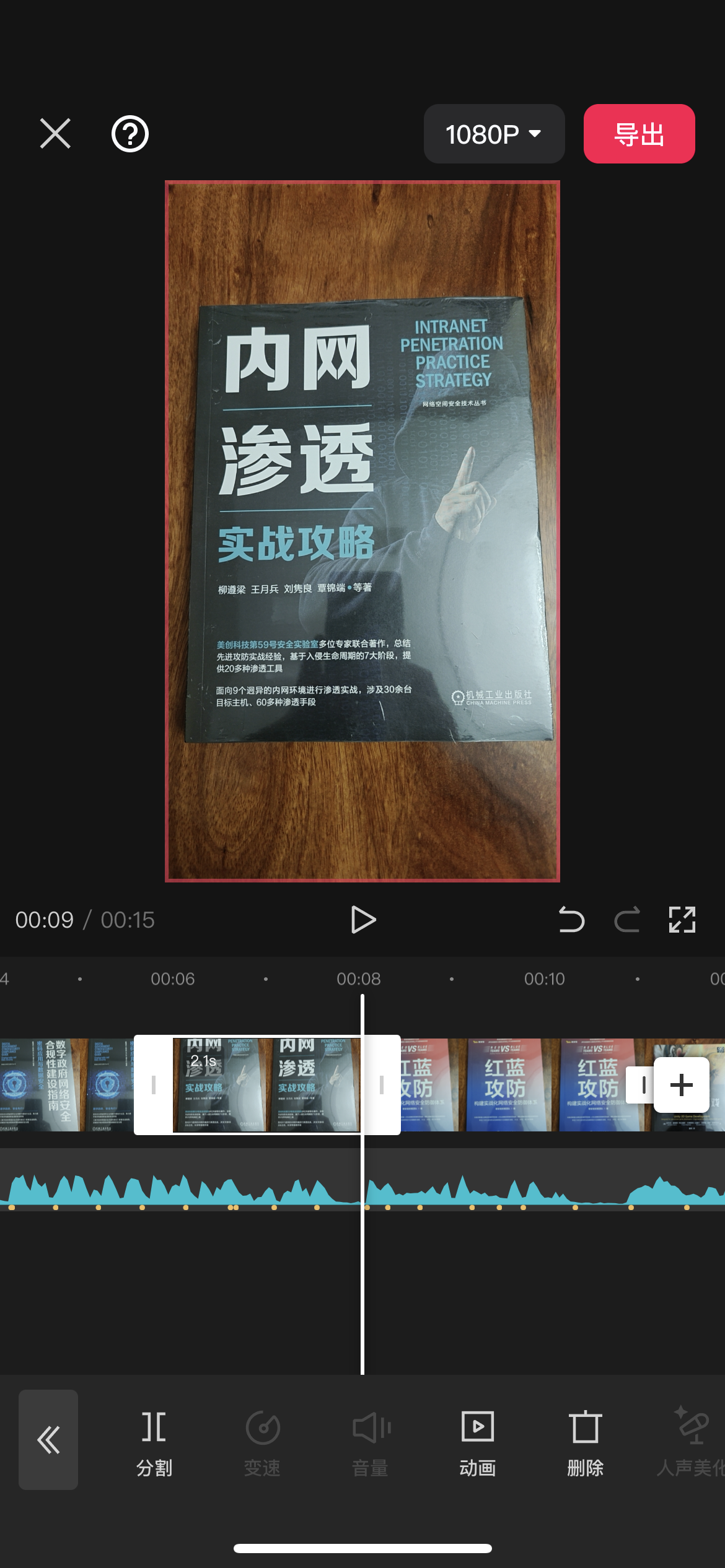
12、拖曳时间轴至视频起始位置,在工具栏中点击“特效”按钮,如图所示。
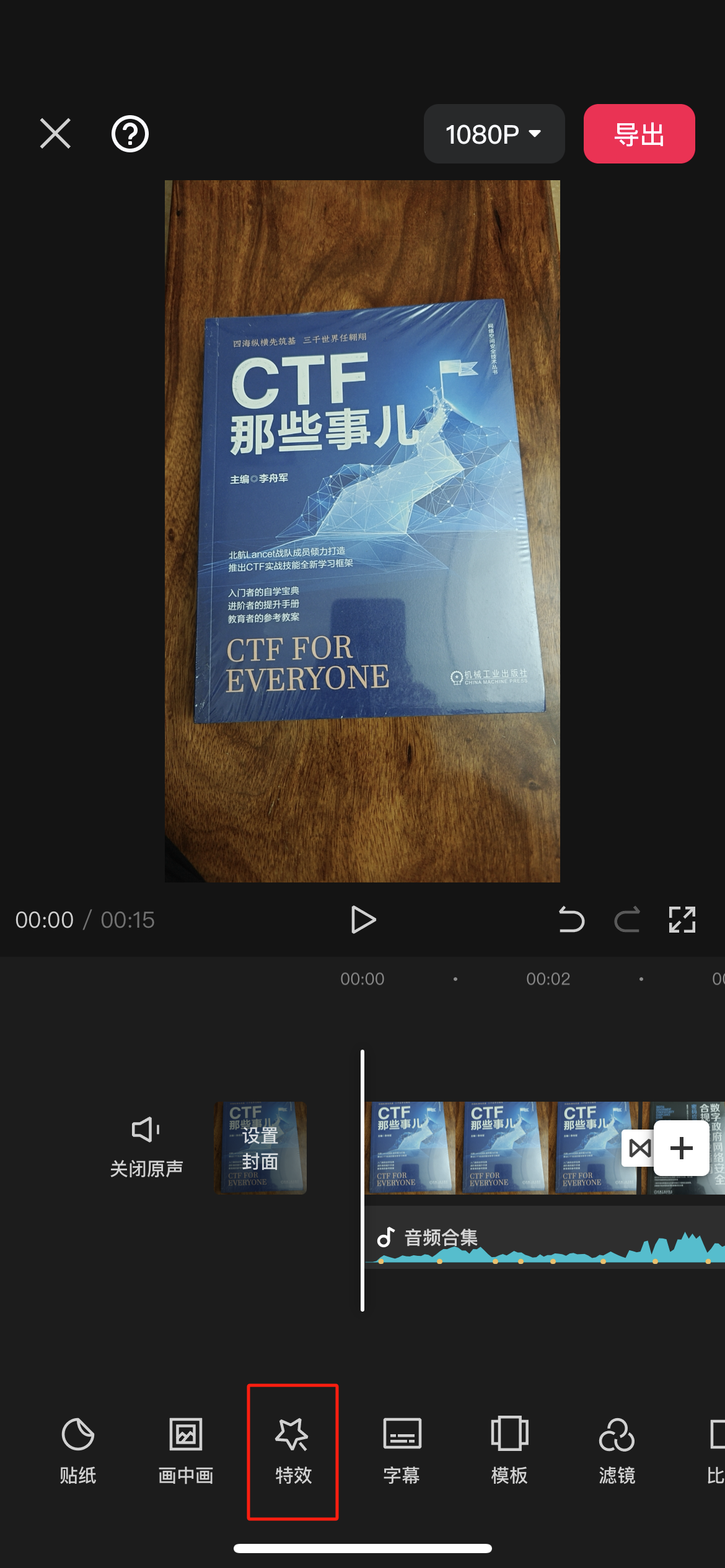
13、进入特效工具栏,点击“画面特效”按钮,如图所示。
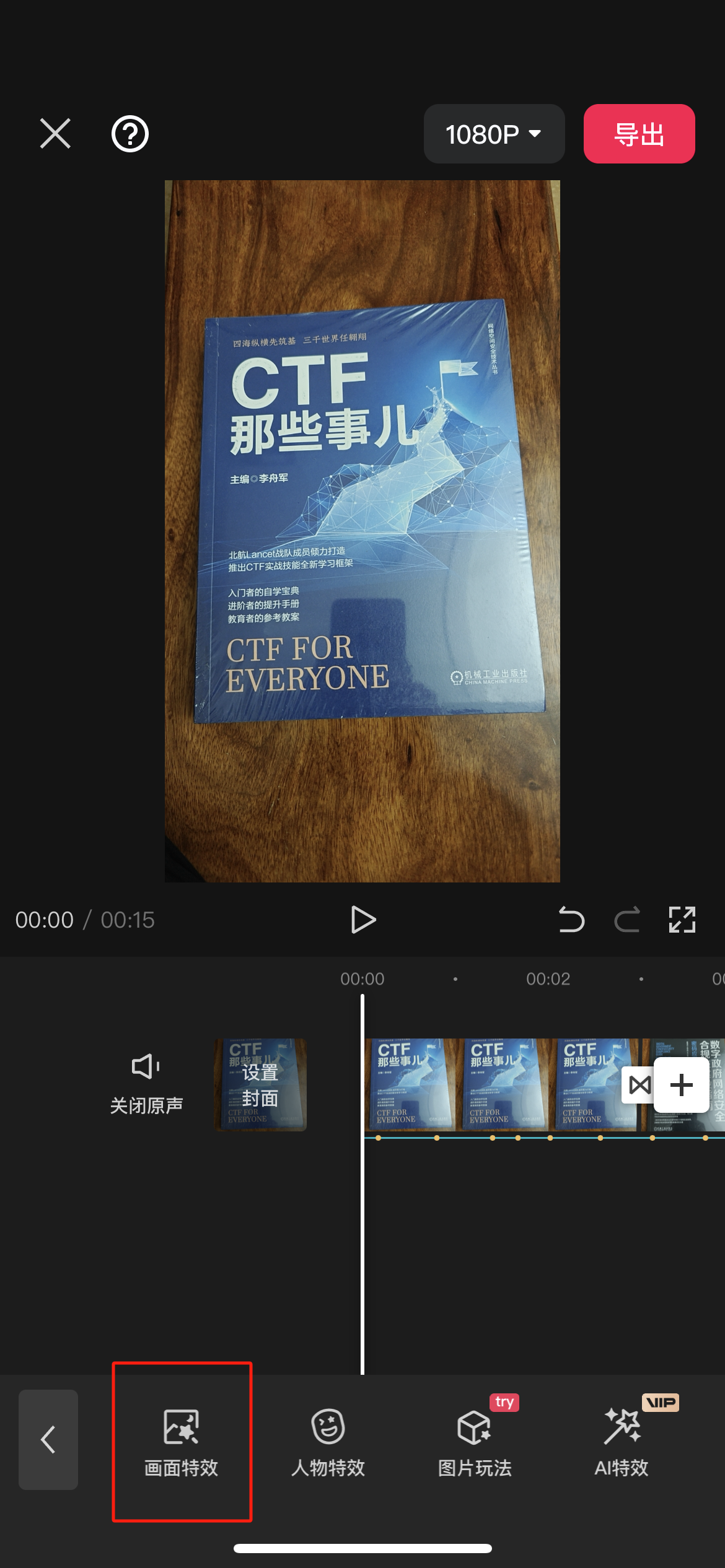
14、进人特效素材库,切换至“基础”选项卡,选择“变彩色”特效,如图所示,添加第1个特效,制作画面由黑白变成彩色的效果。
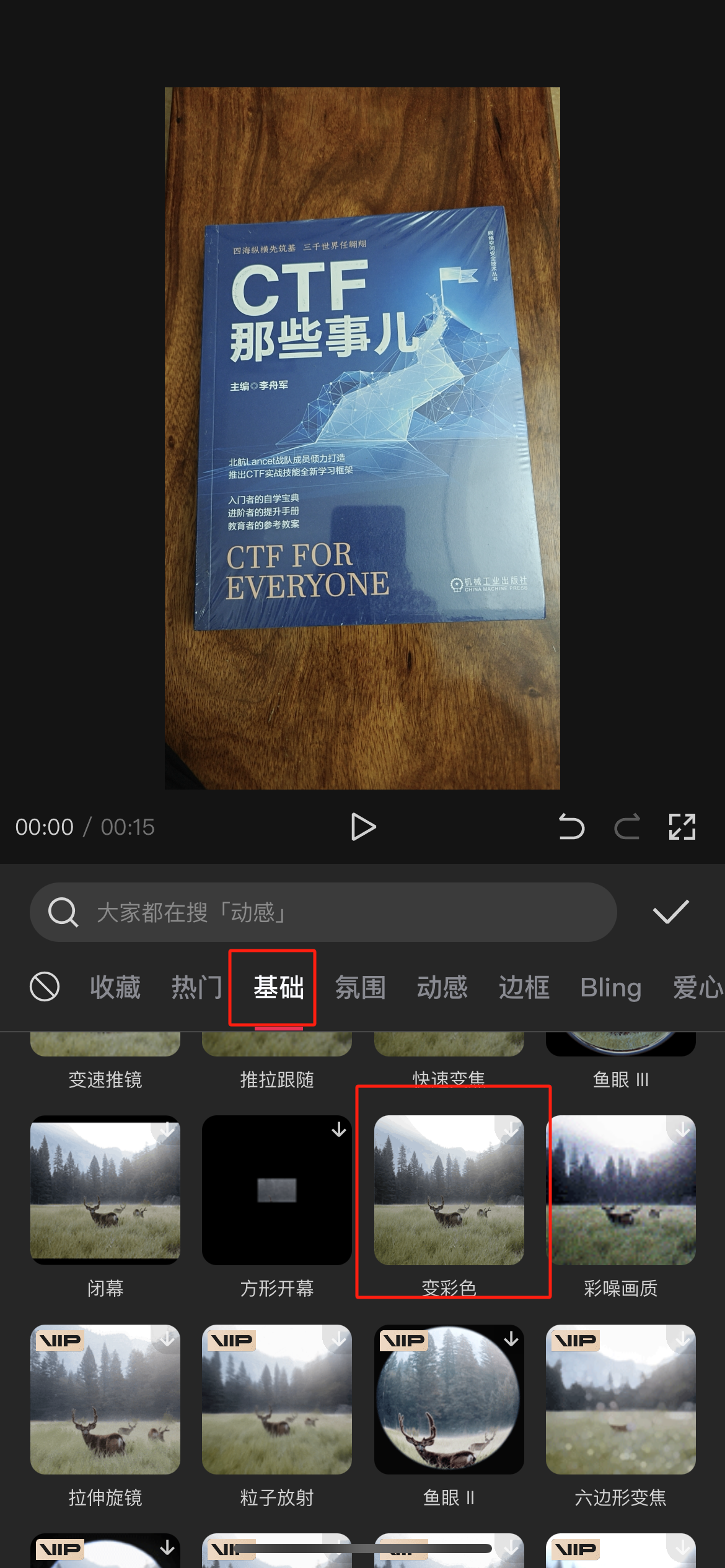
15、拖曳“变彩色”特效右侧的白色拉杆,将特效的时长调整为与第1段素材的时长一致,在工具栏中点击“调整参数”按钮,如图所示。
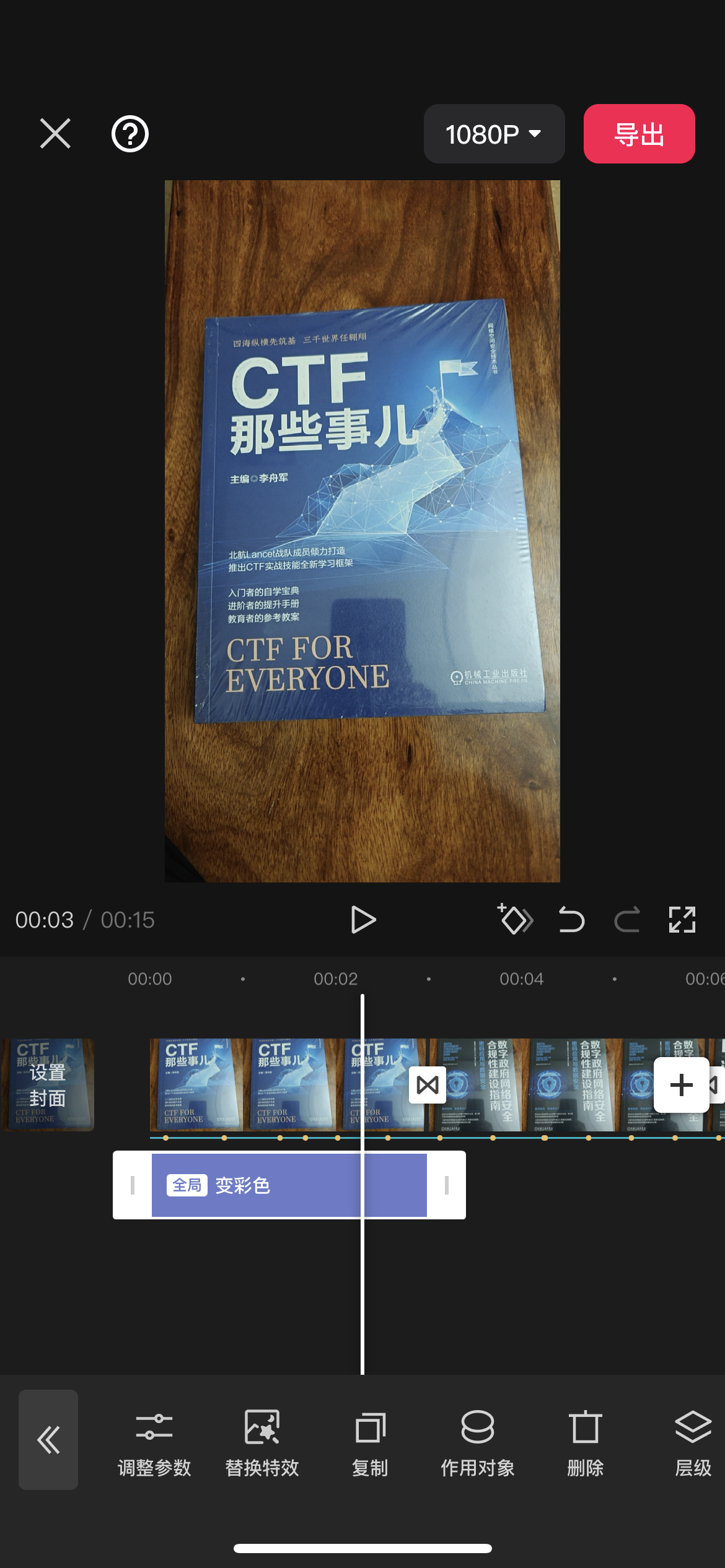
16、弹出“调整参数”面板,拖曳滑块,设置“变化速度”参数为50,如图所示,加快画面由黑白变成彩色的速度。
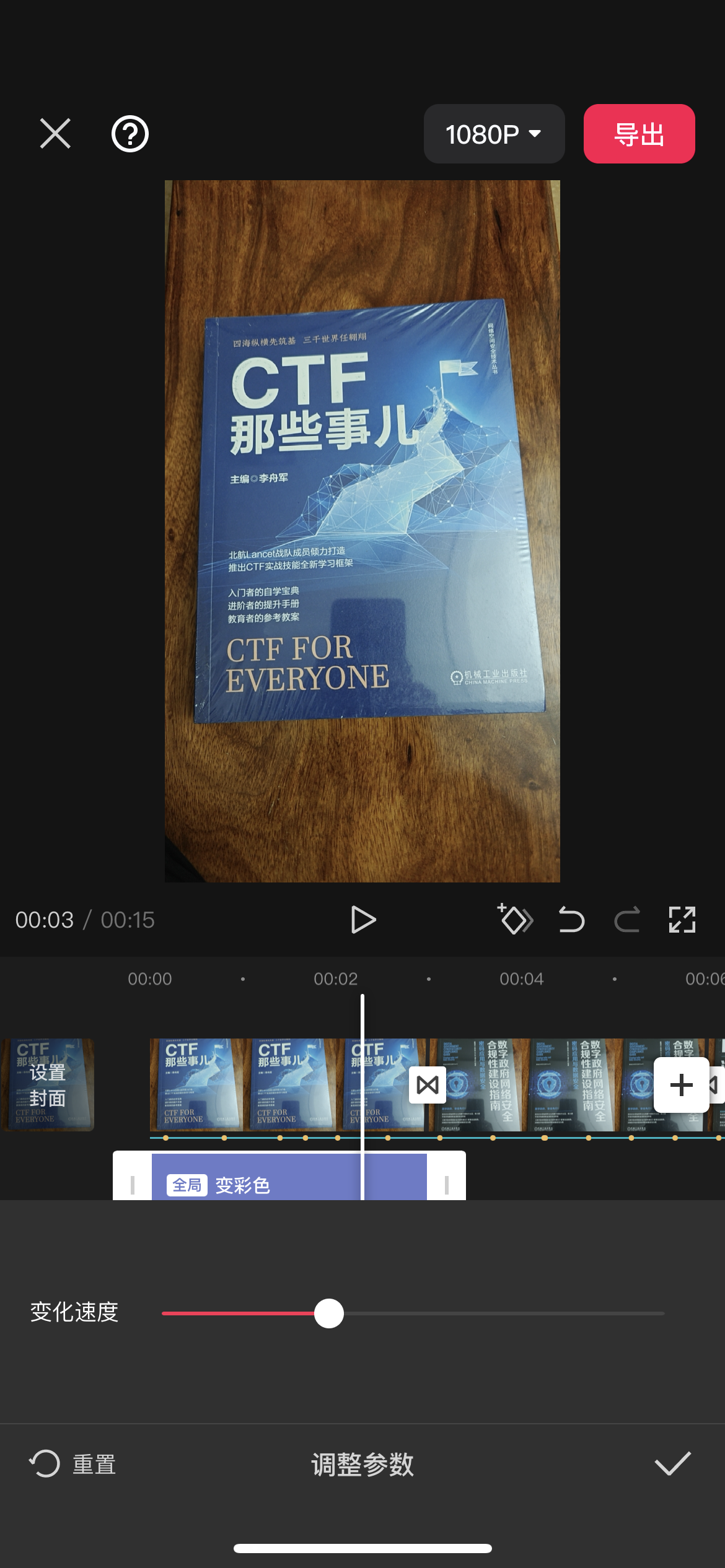
17、拖曳时间轴至视频起始位置,点击“画面特效”按钮,在“基础”选项卡中选择“变清晰”特效,如图所示,添加第2个特效。
18、调整“变清晰”特效的时长,并在后面添加一个“Bling”选项卡中的“温柔细闪”特效,调整其位置和时长,如图 所示。
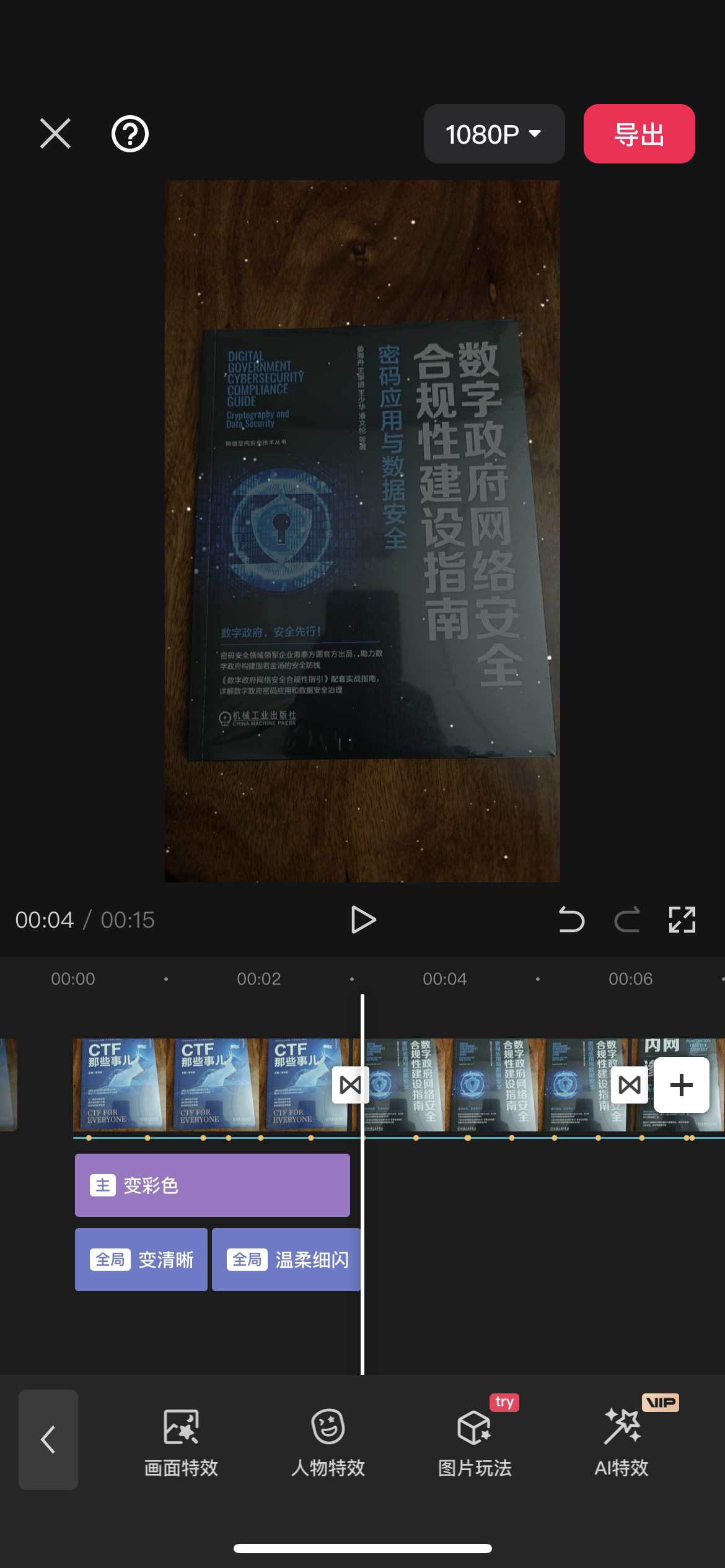
19、选择“变彩色”特效,在工具栏中点击“复制”按钮,如图所示,将其复制一份,并调整其位置和时长。
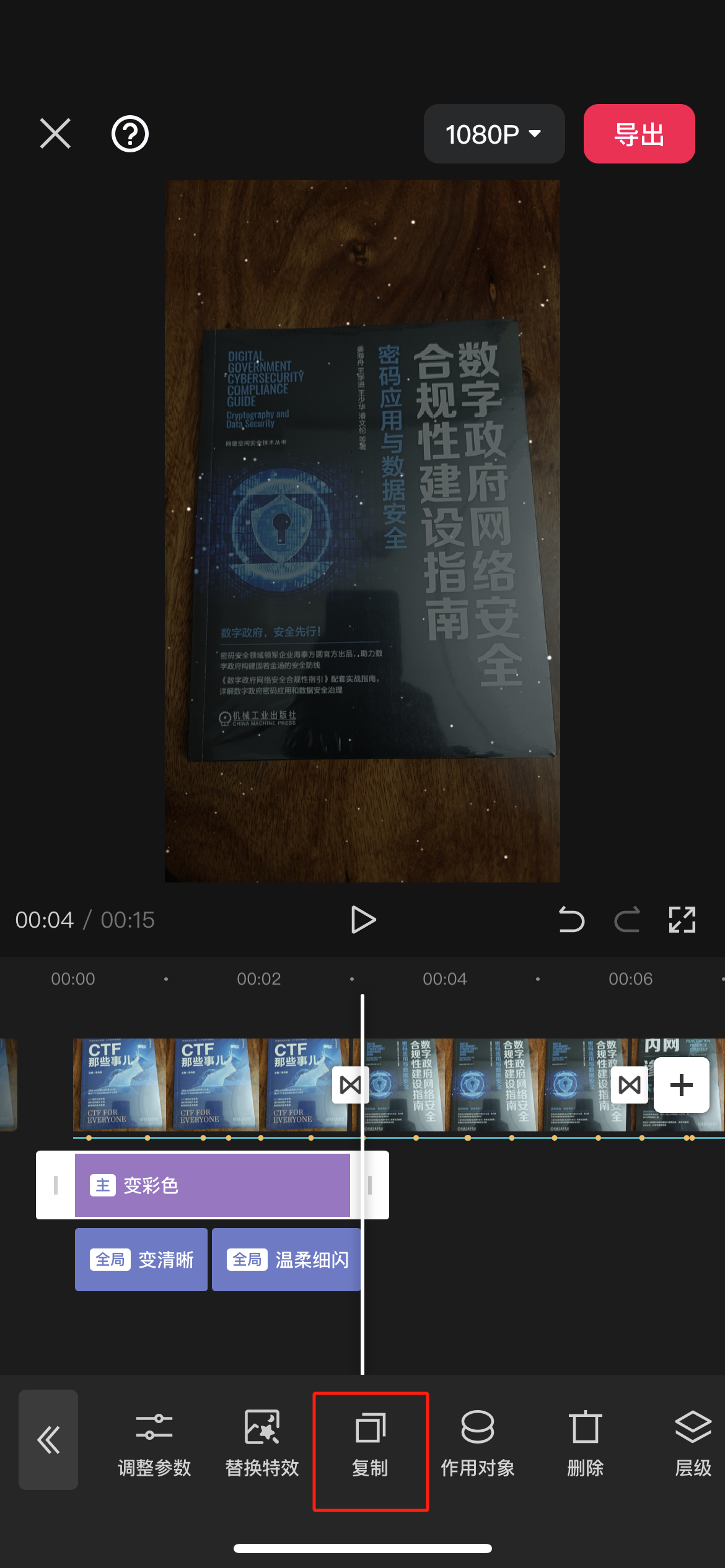
20、用同样的方法,再复制几段“变彩色”特效、“变清晰”特效和“温柔细闪”特效并调整它们的位置和时长。
21、拖曳时间轴至视频起始位置,在工具栏中点击“滤镜”按钮,如图所示。
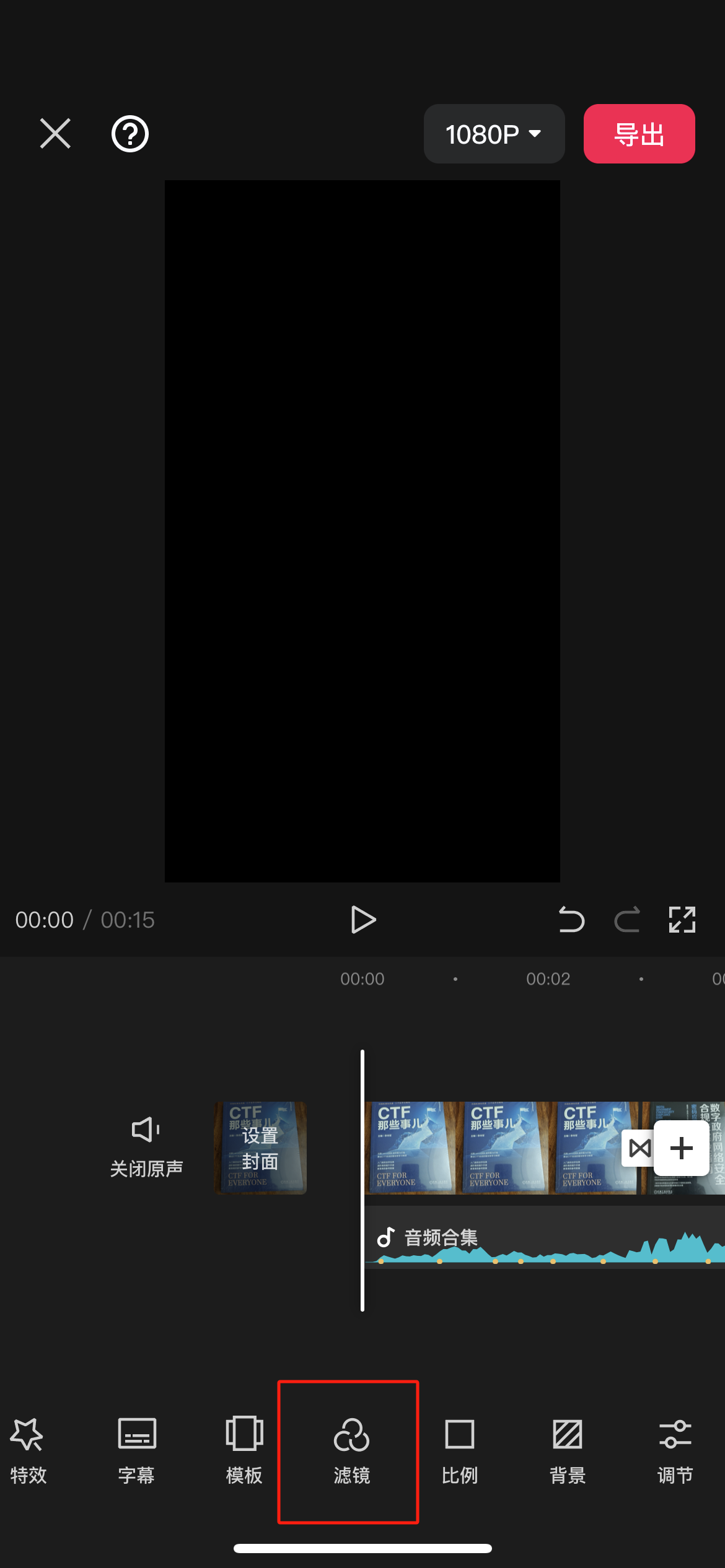
22、弹出相应面板,在“滤镜”“风景”选项卡中选择“绿妍”滤镜,如图所示,即可为视频添加一个滤镜。
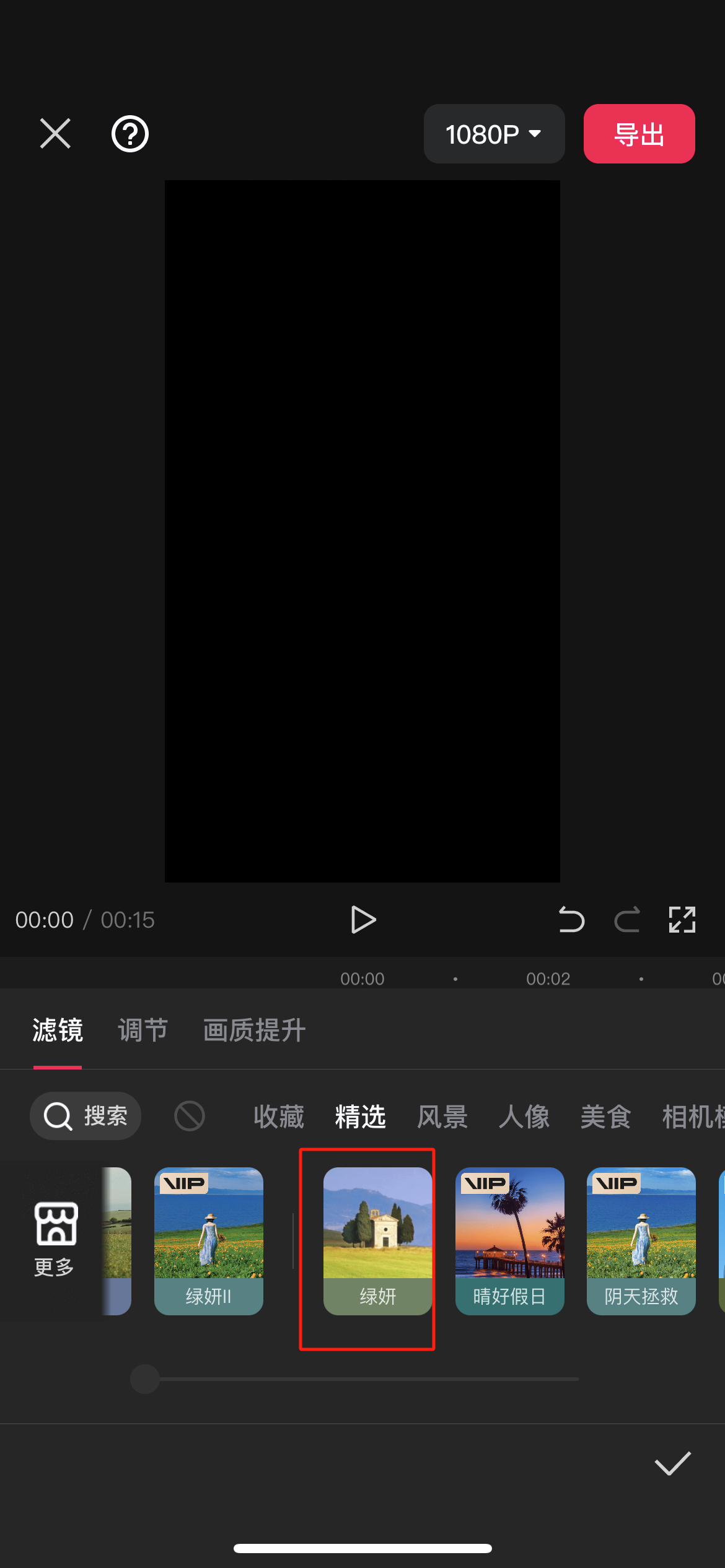
23、拖曳“绿妍”滤镜右侧的白色拉杆,将其时长调整为与视频时长一致,如图所示,即可将滤镜效果作用到所有片段,完成视频的制作。
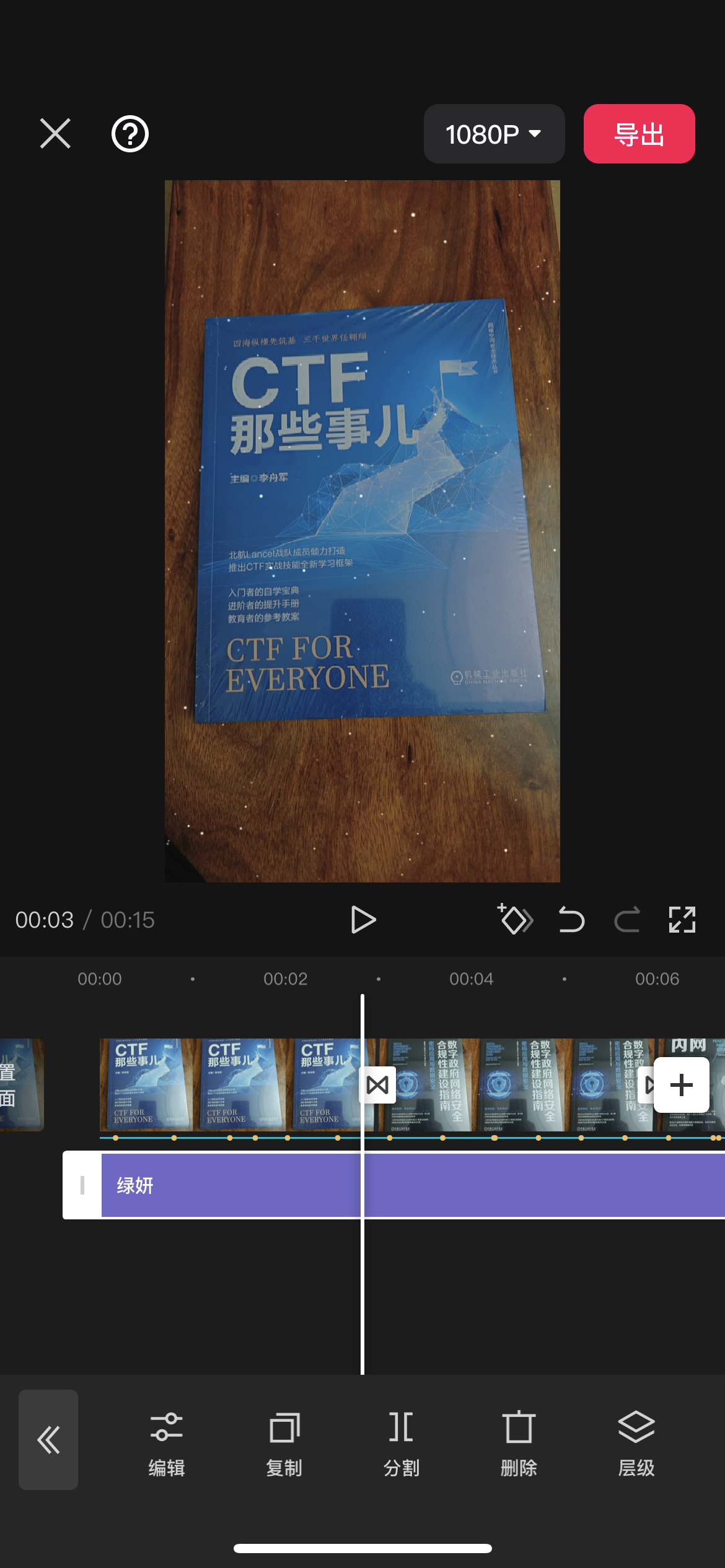
🦋1.2 添加图片玩法制作油画视频
使用剪映App的“图片玩法”功能可以为图片添加不同的趣味玩法,如根据一张图片即可生成对应的油画视频。
下面介绍在剪映App中添加图片玩法制作油画视频的具体操作方法。
1、在剪映中导入一张图片素材,选择素材,在工具栏中点击“复制”按钮,如图所示,将图片素材复制一份
2、选择第1段素材,在工具栏中点击“抖音玩法”按钮,如图所示
3、弹出“抖音玩法”面板,在“场景变换”选项卡中选择“油画玩法”选项,如图所示,即可根据图片生成一段油画视频。
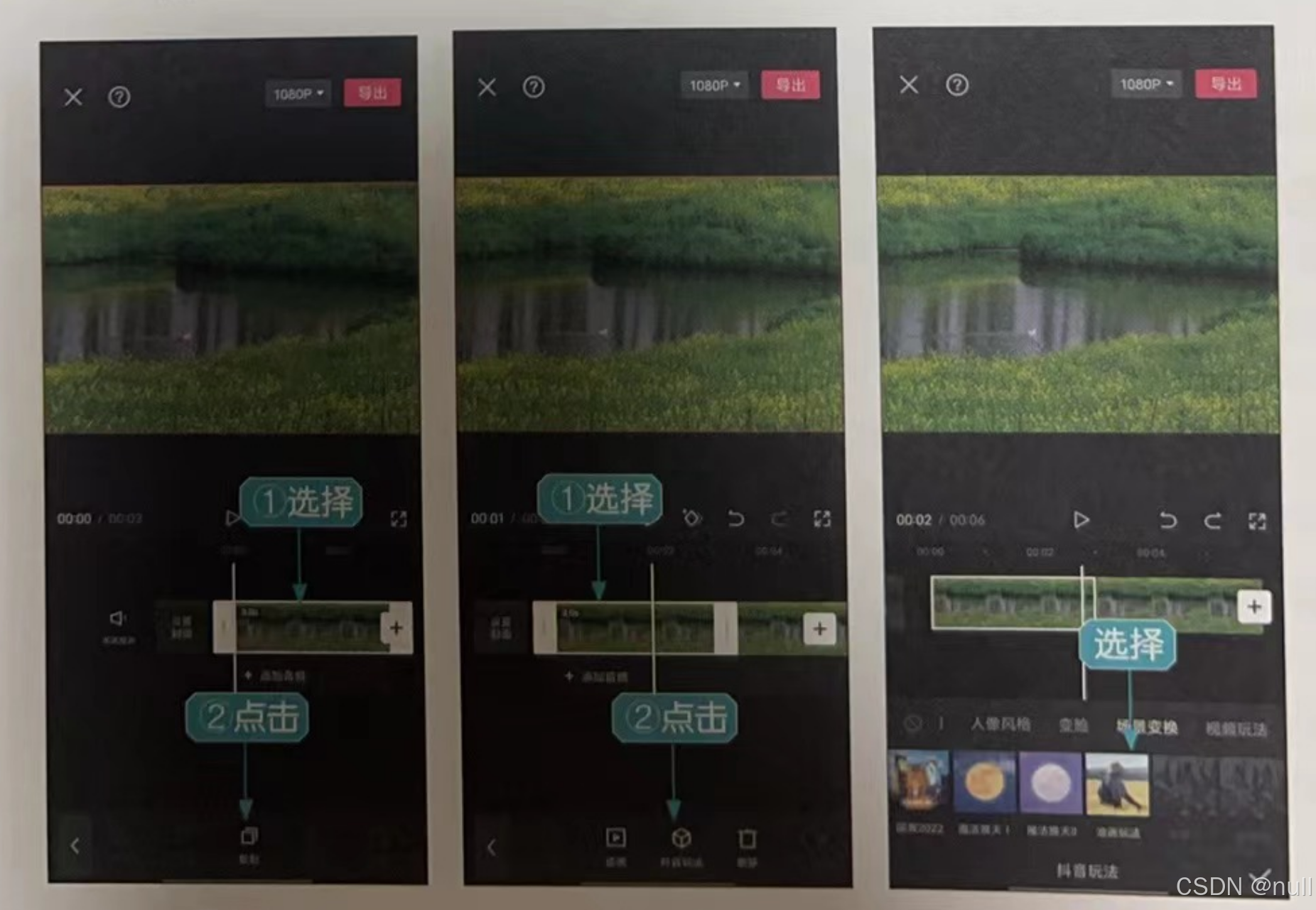
4、拖曳第1段素材右侧的白色拉杆,将其时长调整为4.9s,如图所示
5、点击第1段和第2段素材中间的工按钮,如图所示。
6、弹出“转场”面板,在“光效”选项卡中选择“泛光”转场效果,如图所示,在第1段和第2段素材之间添加一个转场。
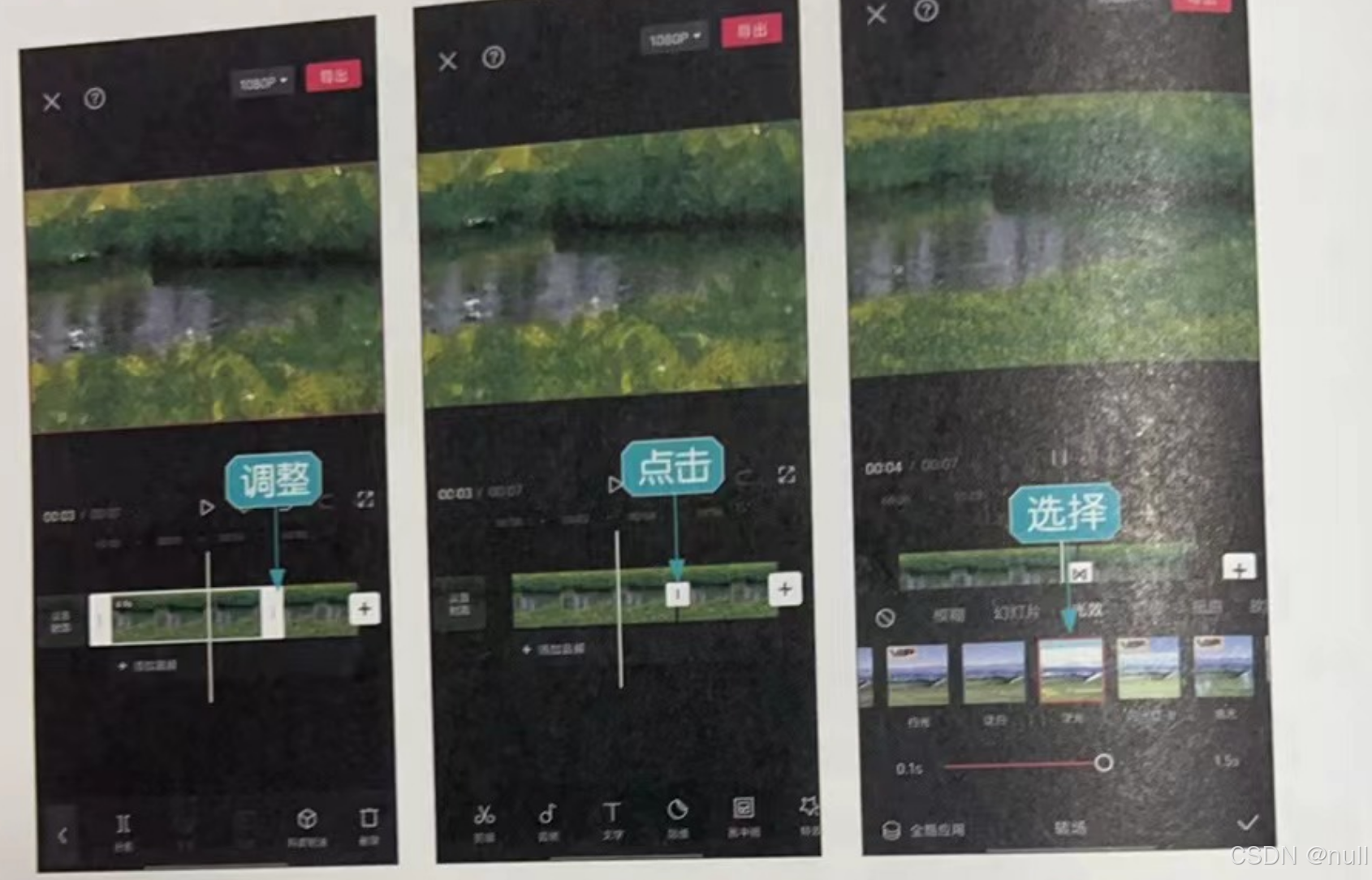
7、拖曳时间轴至视频起始位置,依次点击“音频”按钮和“提取音乐”按钮,如图所示。
8、进人“照片视频”界面,选择要提取音乐的视频,点击“仅导人视频的声音”按钮,如图所示,为视频添加背景音乐。
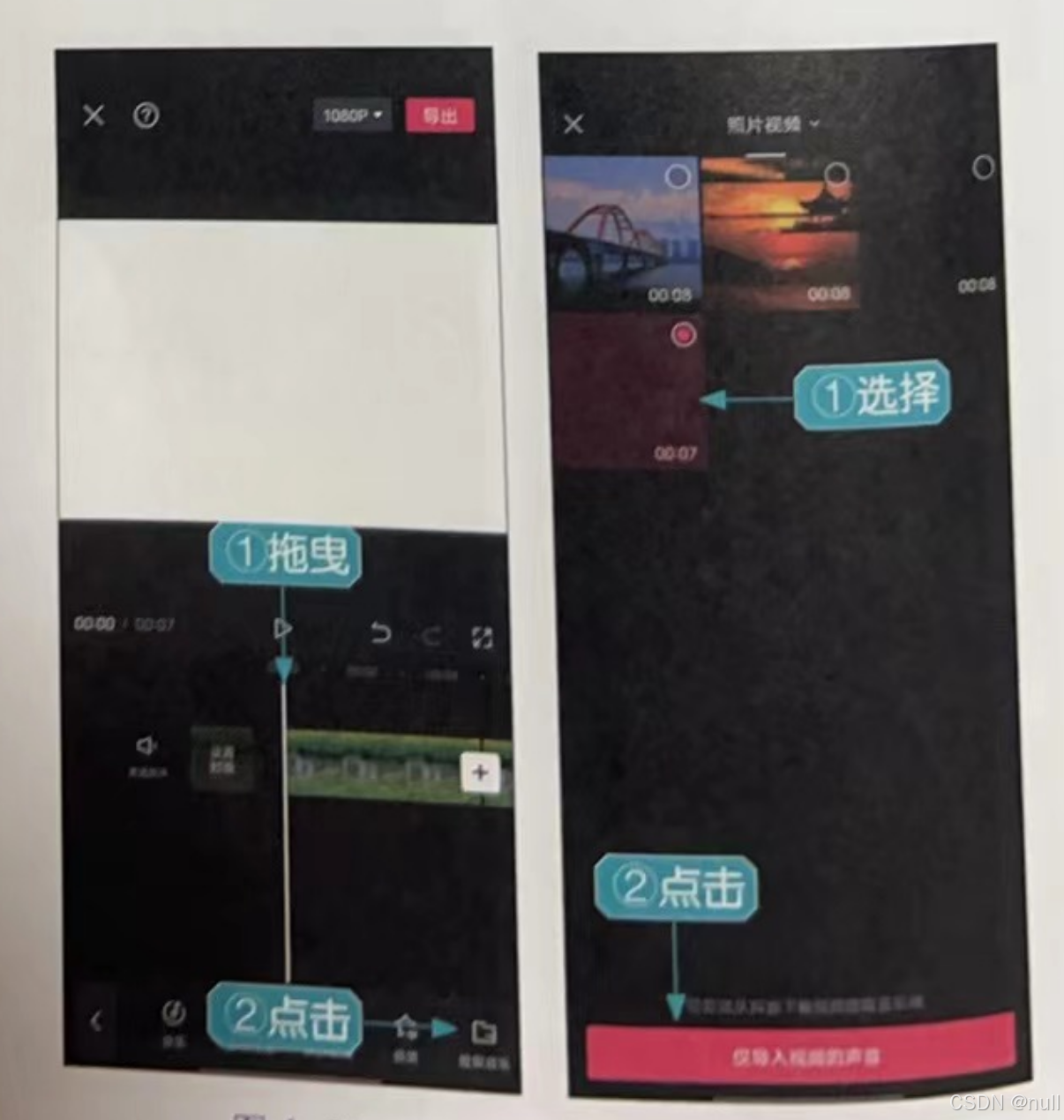
9、拖曳第2段素材右侧的白色拉杆,调整其时长,使其结束位置与背景音乐的结束位置对齐,如图所示。
10、在工具栏中点击“滤镜”按钮,如图所示。
11、在弹出的面板中,在“滤镜”|“风景”选项卡中选择“绿妍”滤镜,如图所示,为第2段素材添加一个滤镜。
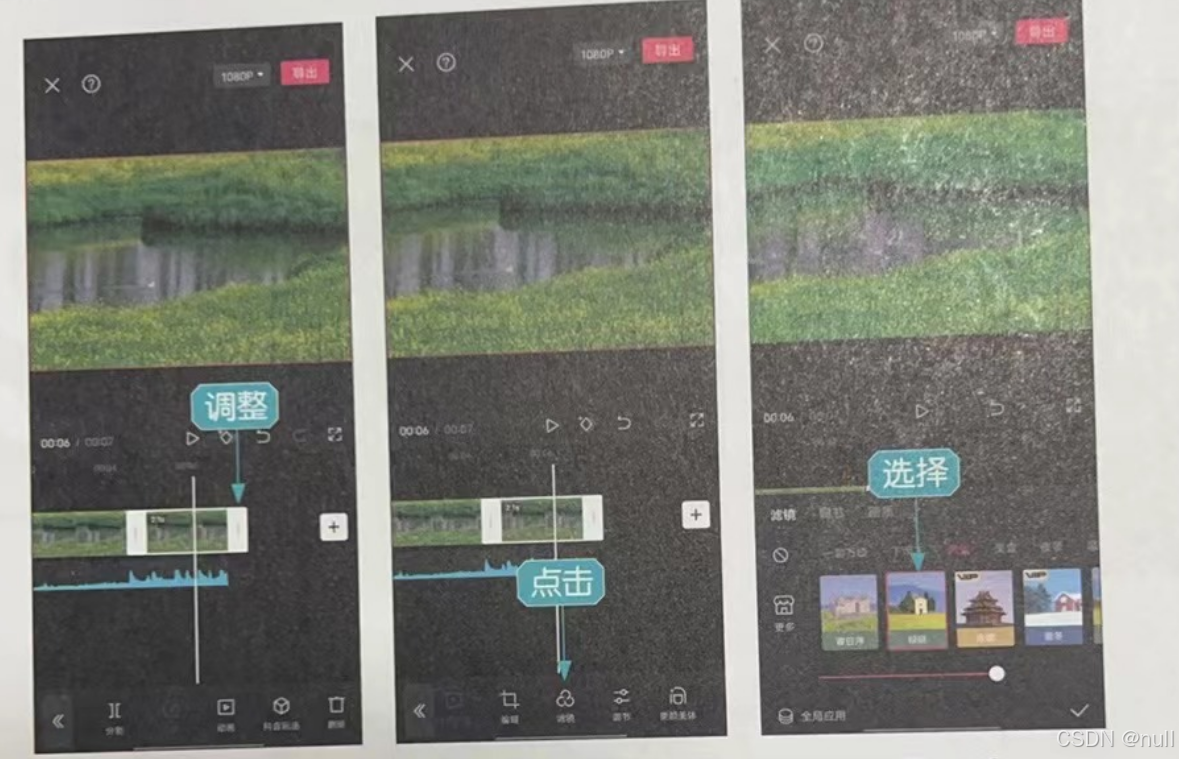
12、拖曳时间轴至第2段素材的起始位置,依次点击“特效”按钮和“画面特效”按钮,如图所示
13、进入特效素材库,在“氛围”选项卡中选择“星火炸开”特效,如图所示,为第2段素材添加一个特效。
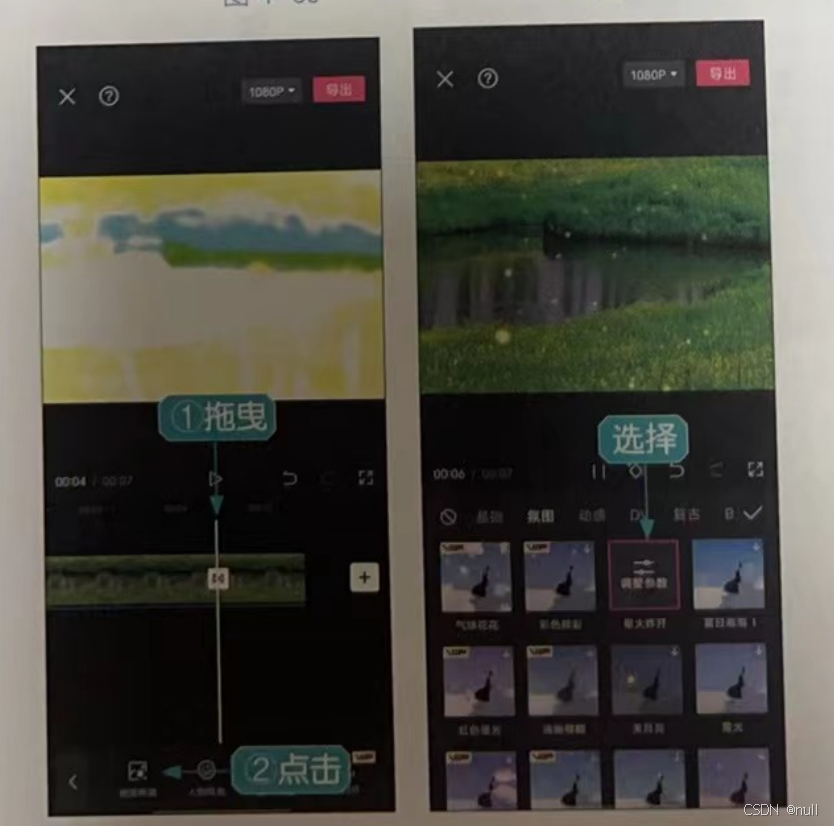
14、在第2段素材的起始位置,点击“文字”按钮,如图所示
15、进入文字工具栏,点击“文字模板”按钮、如图所示
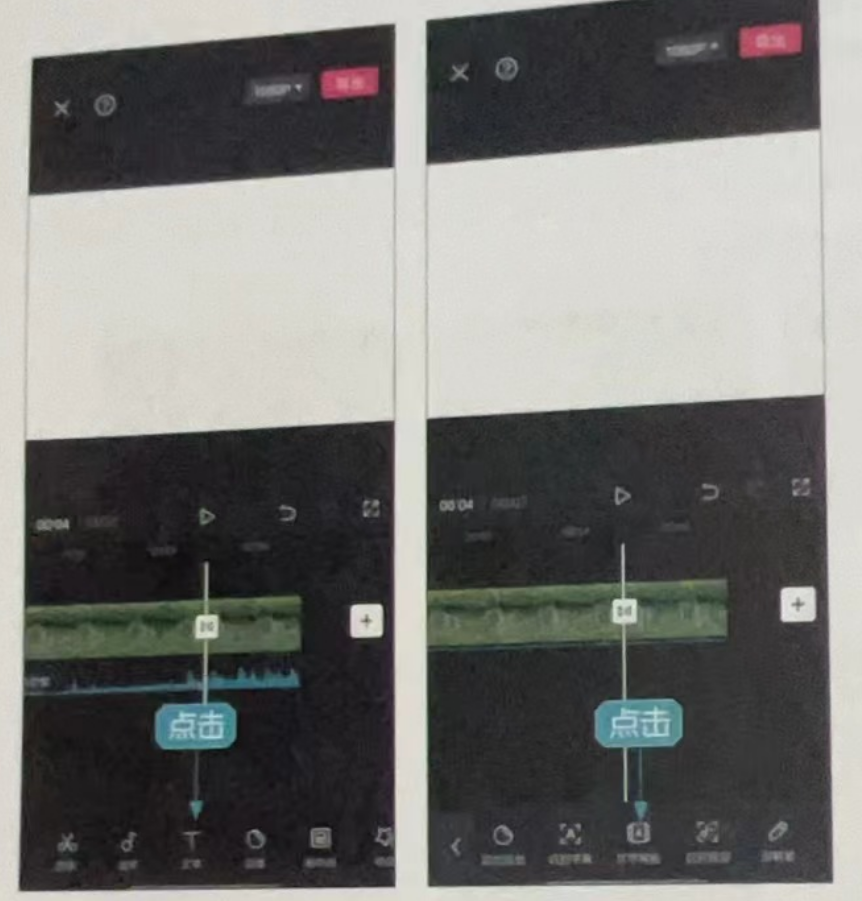
16、在“文字模板”“片头标题”选项卡中,选择一个合适的機板,如图所示
17、在预览区域调整文字模板的大小和位置,调整文字模板的时长,如图所示,即可完成视频的制作
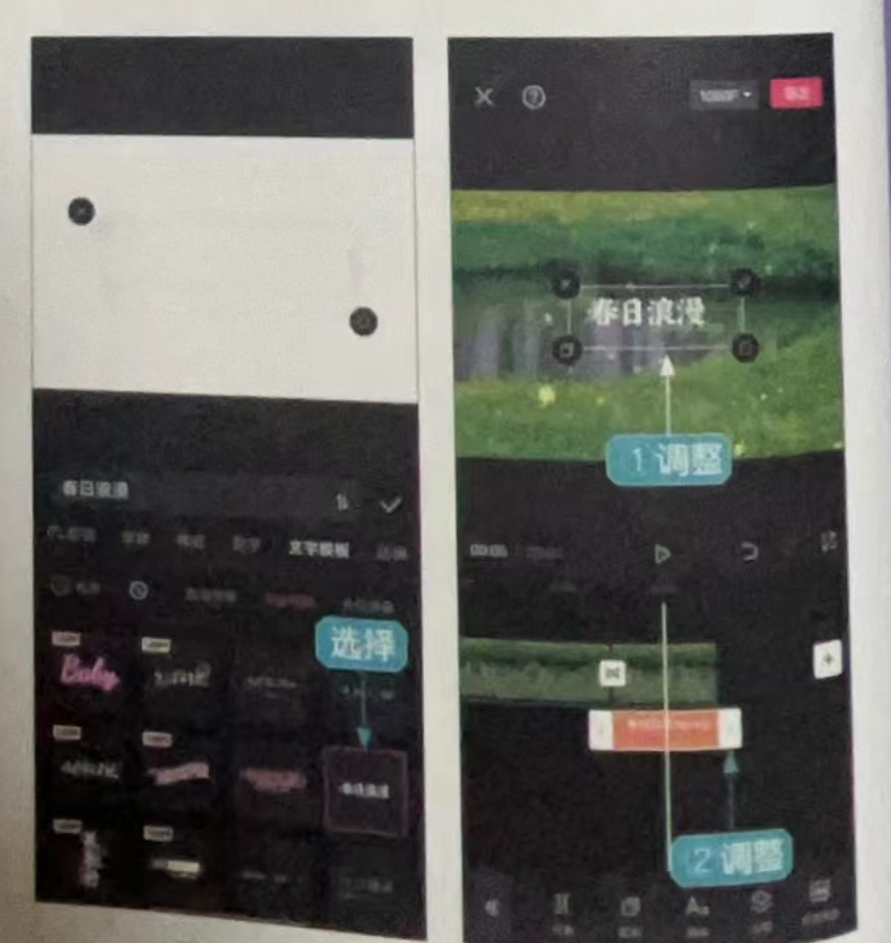
🚀感谢:给读者的一封信
亲爱的读者,
我在这篇文章中投入了大量的心血和时间,希望为您提供有价值的内容。这篇文章包含了深入的研究和个人经验,我相信这些信息对您非常有帮助。
如果您觉得这篇文章对您有所帮助,我诚恳地请求您考虑赞赏1元钱的支持。这个金额不会对您的财务状况造成负担,但它会对我继续创作高质量的内容产生积极的影响。
我之所以写这篇文章,是因为我热爱分享有用的知识和见解。您的支持将帮助我继续这个使命,也鼓励我花更多的时间和精力创作更多有价值的内容。
如果您愿意支持我的创作,请扫描下面二维码,您的支持将不胜感激。同时,如果您有任何反馈或建议,也欢迎与我分享。

再次感谢您的阅读和支持!
最诚挚的问候, “愚公搬代码”
- 点赞
- 收藏
- 关注作者


评论(0)